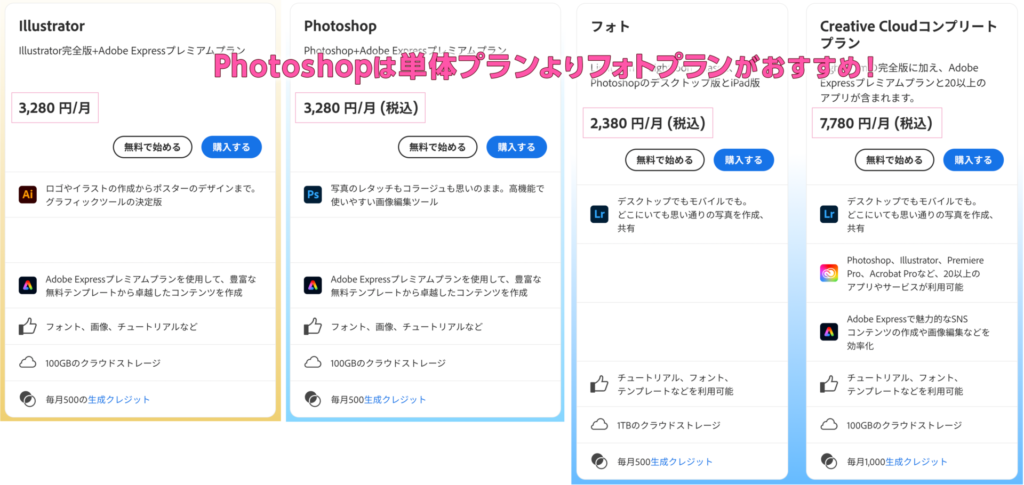タラ
タラよっしゃ!今日はAdobe CCの他のツールについて勉強すんぞ。…って、グー!また寝てんじゃねーよ!



…zzz Adobe得意。



は?お前が得意とか冗談じゃねーぞ。てか、IllustratorとPhotoshop以外にも何かあんのか?



うん。たくさん。便利。



へぇ…で、どんなのがあんだよ。



そうですね、Adobe Creative Cloudには実に多くのツールが含まれています。IllustratorとPhotoshop以外にも、デザイナーにとって非常に有用なツールがたくさんあります。主要なものをいくつか紹介しましょう。
目次
Adobe CCの主要ツール
- Adobe InDesign
- 用途:印刷物やデジタル出版のレイアウトデザイン
- 特徴:
- 複数ページの文書作成に最適
- 高度なタイポグラフィ制御
- 電子書籍の作成機能
- Adobe XD
- 用途:UX/UIデザイン、プロトタイピング
- 特徴:
- 直感的なインターフェース
- インタラクティブなプロトタイプ作成
- 共同作業機能
- Adobe After Effects
- 用途:モーショングラフィックス、視覚効果
- 特徴:
- 高度なアニメーション機能
- 3Dエフェクト
- コンポジティング機能
- Adobe Premiere Pro
- 用途:動画編集
- 特徴:
- プロ級の編集ツール
- 多彩な映像効果
- 他のAdobe製品との連携



へぇ〜、なんか難しそうだな…



大丈夫。少しずつ覚える。



ふん、まあな。で、他にはどんなのがあんだよ。



はい、まだまだあります。デザイナーの作業をサポートする様々なツールがAdobe CCには含まれています。いくつか紹介しましょう。
その他の便利なAdobe CCツール
- Adobe Lightroom
- 用途:写真編集、整理
- 特徴:
- 非破壊編集
- バッチ処理機能
- クラウド同期
- Adobe Dimension
- 用途:3Dデザイン、製品モックアップ
- 特徴:
- 2Dと3Dの融合
- リアルな素材とライティング
- Adobe Stockとの連携
- Adobe Audition
- 用途:音声編集、音楽制作
- 特徴:
- 高度なオーディオ修復ツール
- マルチトラック編集
- ポッドキャスト制作に最適
- Adobe Animate
- 用途:インタラクティブなアニメーション制作
- 特徴:
- HTML5 Canvasアニメーション
- キャラクターアニメーション
- スプライトシート生成



ふーん…結構いろいろあんだな。でもよ、これ全部覚えなきゃいけねーのか?



必要に応じて。



そうかよ…でも、どうやって選べばいいんだ?



良い質問です。確かに、全てのツールを完全にマスターする必要はありません。自分の目的や興味に合わせて選択するのが賢明です。ツールの選び方についていくつかアドバイスをしましょう。
Adobe CCツールの選び方
- 目的に合わせる
- 印刷物デザインが多い → InDesign
- Webデザインやアプリデザインがメイン → XD
- 動画制作に興味がある → Premiere Pro, After Effects
- 業界のトレンドを見る
- 求人情報でよく見るスキルをチェック
- 業界誌やブログで注目されているツールを調査
- 自分の興味に従う
- 使ってみて楽しいと感じるツールから始める
- 新しい分野に挑戦したい場合は関連ツールを学ぶ
- 段階的に学ぶ
- まずは1つのツールに集中し、徐々に範囲を広げる
- 似たような機能を持つツール同士で学習を進める
- 実践的なプロジェクトで使用
- 実際の仕事や個人プロジェクトでツールを使ってみる
- 使用頻度の高いツールを優先的に学ぶ



へぇ、なんかコツを聞いてたら、ちょっとやる気出てきたかも。



うん。たのしい一番。



珍しいな、グーがそんなこと言うなんて。…よし、ちょっと調べてみっか!



その意気です!Adobe Creative Cloudの多様なツールは、デザイナーの可能性を大きく広げてくれます。これらのツールを学ぶことで、より幅広い表現が可能になり、クリエイティブの幅も広がります。
最初は overwhelmingに感じるかもしれませんが、一つずつ、自分のペースで学んでいけば大丈夫です。また、Adobe自身が提供する豊富なチュートリアルやオンラインコースを活用するのも良いでしょう。
皆さんも、これらのツールの中から自分に合ったものを見つけ、新しいスキルを身につけていってください。そして、それによって広がるクリエイティブの世界を存分に楽しんでくださいね!新しいツールの習得が、皆さんのデザインキャリアに新たな可能性をもたらすことを期待しています。